
Obnovení starší verze prezentace v Keynote na Macu
Keynote prezentaci při každém uložení ukládá jako novou verzi. Díky tomu můžete procházet starší verze, ukládat jejich kopie nebo prezentaci vrátit do stavu odpovídajícího starší verzi.
Můžete také kopírovat text a objekty ze starší verze a vkládat je do verze aktuální.
Zobrazení, zkopírování a obnovení starší verze
Když máte prezentaci otevřenou, použijte příkaz Soubor > Vrátit do (z nabídky Soubor u horního okraje obrazovky) a potom vyberte Procházet všechny verze.
Okno se aktualizuje a zobrazí se v něm miniatura aktuální verze na levé straně a sada miniatur předchozích verzí napravo. V pravé části obrazovky se objeví svislá časová osa.
Starší verze můžete procházet klikáním na dílky na časové ose nebo na šipky vedle sady miniatur prezentace napravo. V plné velikosti pak vybranou verzi zobrazíte kliknutím na miniaturu.
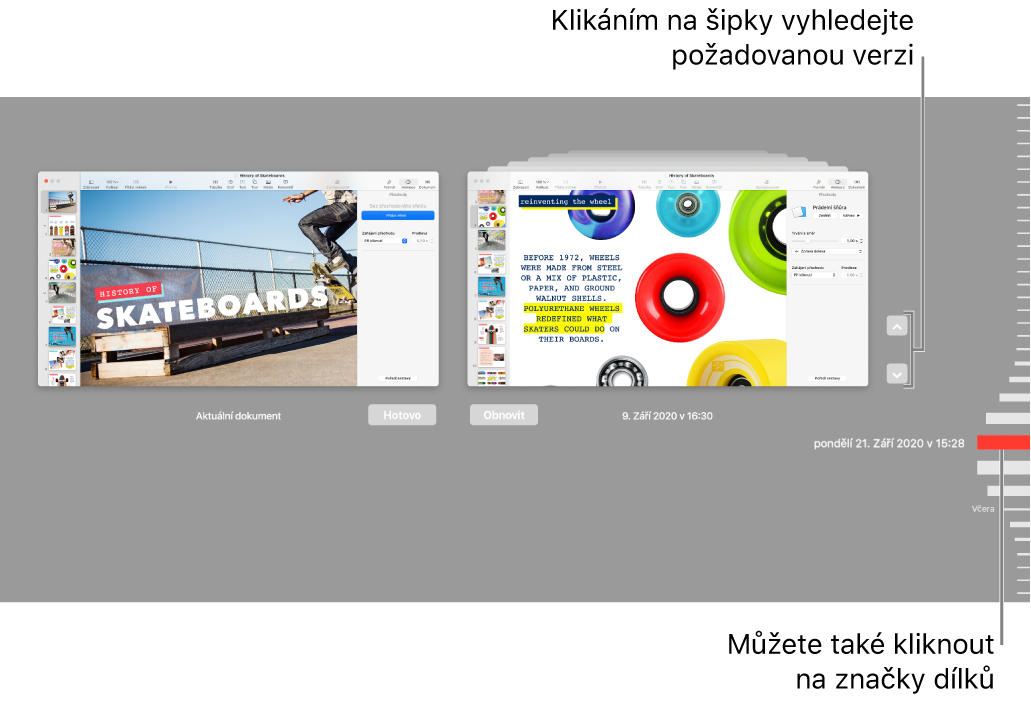
Proveďte některou z následujících akcí:
Úprava aktuální verze: Klikněte na miniaturu vlevo, proveďte požadované změny a potom klikněte na Hotovo.
Obnovení předchozí verze: Klikněte na Obnovit pod miniaturou verze. Obnovená verze nahradí aktuální verzi.
Uložení kopie verze zobrazené vpravo do nové prezentace: Podržte klávesu Alt a klikněte na Obnovit kopii. Aplikace Keynote otevře kopii v novém okně, ve kterém ji můžete upravit a uložit pod novým názvem. Původní verze zůstává otevřená i ve svém vlastním okně.
Zavření tohoto zobrazení a návrat do prezentace: Klikněte na Hotovo.
Obnovení naposledy otevřené nebo naposledy uložené verze
Obnovená verze nahradí aktuální verzi. Chcete-li zachovat aktuální i starší verzi dokumentu, uložte kopii starší verze postupem uvedeným v předchozím tématu.
V otevřené aktuální verzi prezentace použijte příkaz Soubor > Vrátit do (z nabídky Soubor u horního okraje obrazovky) a potom vyberte některou z následujících voleb (nemusí být k dispozici všechny):
Poslední otevřená: Veškeré změny provedené v prezentaci od posledního otevření budou smazány.
Naposledy uložená: Veškeré změny provedené v prezentaci od posledního uložení budou smazány.
Klikněte na Obnovit nebo Hotovo.
Kopírování snímků, textu a objektů z předchozích verzí
Ze starší verze prezentace můžete zkopírovat snímky, text a objekty a vložit je do aktuální verze.
V otevřené aktuální verzi prezentace použijte příkaz Soubor > Vrátit do > Procházet všechny verze (z nabídky Soubor u horního okraje obrazovky).
Otevře se časová osa prezentace. Aktuální verze se zobrazuje v okně nalevo. Starší verze vidíte v okně napravo.
Najděte verzi s obsahem, který chcete zkopírovat, potom kliknutím vyberte požadovaný text nebo objekty a použijte příkaz Úpravy > Kopírovat (přesuňte ukazatel k hornímu okraji obrazovky, aby se zobrazila nabídka Úpravy).
V aktuální prezentaci na levé straně klikněte na místo, kam chcete obsah vložit, a potom použijte příkaz Úpravy > Vložit.
Klikněte na Hotovo.
Pokud k prezentaci přidáte heslo nebo existující heslo změníte, bude heslem chráněna jen ta verze, ve které jste je přidali nebo změnili, a verze pozdější.
Poznámka: Pokud je prezentace sdílená s ostatními, každý, kdo má oprávnění k úpravám, může zkopírovat nebo obnovit pouze verze vytvořené až po nastavení sdílení prezentace. Uživatelé s oprávněním „Jen prohlížení“ nemají ke starším verzím přístup. Pokud chcete ostatním znemožnit obnovení nechráněné verze prezentace nebo verze se starším heslem, ukončete sdílení prezentace, přidejte k ní jedinečné heslo a pak ji znovu nasdílejte.